自宅でパソコンをインターネットに接続する~回線と環境~

前回は、インターネット接続に必要な3つのものについてお話ししました。この3つを揃えたら、次は実際の接続をします。その前に、インターネット接続をしたい場所の回線と環境について少し見ていきましょう!
まずは回線の種類を、大きく4つに分けて考えてみましょう。「フレッツ光」、「それ以外の光回線」、「ADSL」、「ケーブルテレビ」とします。よく聞く「フレッツ光」はNTT、「auひかり」や「NUROひかり」はそれ以外の光回線ですね!
「フレッツ光」を使用している場合、別の業者であるISP(インターネットサービスプロバイダ)が、NTTのネットワークを使ってグローバルIPアドレスを提供しているため、契約のある会員かどうかを確認する必要があります。
そのために、PPPoE設定が必要になります。PPPoEについての詳細は省きますが、ISPから発行された認証のためのIDとパスワードを入力することで、通信できる接続方法です。「ADSL」も同様に設定が必要です。

しかし、「それ以外の光回線業者」や「ケーブルテレビ」と契約をしている場合は、基本的に、これからご説明する設定は必要ありません。これらの回線業者は、同時にISPでもあり、自社のネットワークを使用しているため、わざわざ会員かどうかの確認をする必要がないのです。
その場合は、物理的な接続だけでインターネットに接続できるということですね!
※「ケーブルテレビ」との契約内容によっては、固定IPアドレスにて設定が必要な場合があります。
設定が必要な回線と、不要な回線があるということは分かりましたが、この設定は、どの機器に行えばいいのでしょうか。これは、接続をしようとしている場所の環境によります。
インターネットに接続するためには、ONU(モデム)が必須ですが、それだけでは1台のパソコンしか接続できません。そこで、ルーターを間に挟むことで、複数のパソコンと接続できるようになります。また、無線ルーターを使えば、無線で接続することもできるようになります☆
こういった機器の中でも、基本的には、一番壁に近い、ルーター機能を持つ機器にPPPoEを設定します。
具体的な例で見てみましょう!
ONU(モデム)のみの場合
・壁 ― ONU(モデム)(ルーター機能なし)― パソコン
→パソコンに設定
・壁 ― ONU(モデム)(ルーター機能あり)― パソコン
→ONU(モデム)に設定
ONU(モデム)とルーターを使用している場合
・壁 ― ONU(モデム)(ルーター機能あり)― ルーター ― パソコン
→ONU(モデム)に設定
・壁 ― ONU(モデム)(ルーター機能なし)― ルーター ― パソコン
→ルーターに設定
となります。
ONU(モデム)が複数ある場合も、この原理に沿って、壁に一番近い、ルーター機能がある機器に設定をします。ONU(モデム)にルーター機能があるかどうか分からない場合は、プロバイダーに確認してみましょう。
さて、ここまでくれば下準備は完了です!
次回は、実際の設定方法を見ていきましょう☆
お楽しみに♪
担当:草川
関連記事
-

-
「デバイスに問題が発生したため再起動する必要があります」とエラー表示が出た場合の対処方法
電子機器を使用していると電源が入らない、キーが反応しない、英字がたくさん表示されたなど突然
-

-
【知っておこう】Windows10のサポート終了とWindows11への買い替え・アップグレードについて解説
この記事を書いている2023年8月現在、多くの方が「Windows10(ウィンドウズテン)
-

-
Windows10障がい者のための機能!~前編~
Windows10(ウィンドウズテン)には様々な障がいのある人がすぐに使えて便利な機能が標
-

-
復元ポイントの作成方法
パソコンを使用していると、更新等のシステムの変更によってシステムの不具合が起こることがあります。
-

-
マウスが接続できないときの種類別原因 ~有線マウス~
パソコンの代表的な付属機器であるマウスは、パソコンを操作する上で重要な役割を担っています。
-

-
「ファンクションキー」を使ってみよう!③【F3】キー
使いこなせると便利なファンクションキー。今回は【F3】キーの使い方、そして色々な検索方法に
-

-
文字入力時のトラブル4選~ローマ字入力をしたいのに、ひらがなが出てくる!編~
リングローのサポートセンターでは、パソコンの操作方法から機器的な不具合まで、様々なご相談をお
-

-
ノートパソコンのタッチパッドが動かない!?主な原因と対策まとめ
タッチパッドは、ノートパソコンには欠かせない重要なパーツのひとつです。最近はタッチ可能なデ
-
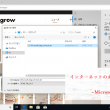
-
インターネットのお気に入りを移行②~Microsoft Edge~
前回はMicrosoft Edge (マイクロソフト エッジ)のエクスポート方法をご紹介し
-

-
意外と知らないパソコンの、「ランプ」の意味
パソコンには複数の「ランプ」が存在していますね。これらは「状態表示LED」や「インジケータ









